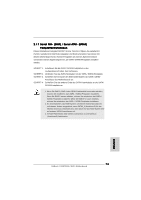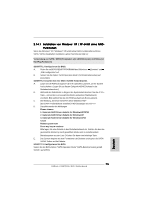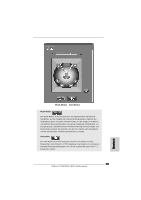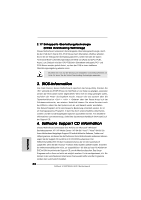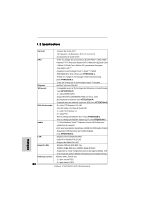ASRock K10N750SLI-WiFi Quick Installation Guide - Page 77
Installation von Windows, Installation von Windows, XP / XP 64-Bit / Vista, Vista, Bit mit RAID,
 |
View all ASRock K10N750SLI-WiFi manuals
Add to My Manuals
Save this manual to your list of manuals |
Page 77 highlights
"Treiber laden"-Schaltfläche links unten, um die NVIDIA® AHCI-Treiber zu installieren. Die NVIDIA® AHCI-Treiber befinden sich in dem folgenden Verzeichnis auf der Support CD: .. \ I386 \ Vista32_AHCI (Für Windows® VistaTM-Benutzer) .. \ AMD64 \ Vista64_AHCI (Für Windows® VistaTM 64-Bit Benutzer) Legen Sie danach noch einmal die Windows® VistaTM / VistaTM 64-Bit optische Disc in das optische Laufwerk, um die Installation fortzusetzen. Verwendung von SATA / SATAII-Festplatten und eSATAII-Geräten ohne NCQ und Hot-Plug-Funktionen SCHRITT 1: Konfigurieren Sie BIOS. A. Rufen Sie im BIOS-DIENSTPROGRAMM den Bildschirm „Erweitert" und „IDE-Konfiguration" auf. B. Setzen Sie die Option "SATA Operation Mode" (SATA-Betriebsmodus) auf [non-RAID]. SCHRITT 2: Installieren Sie Windows® VistaTM / VistaTM 64-Bit in Ihrem System. 2.15 Installation von Windows® XP / XP 64-Bit / VistaTM / VistaTM 64-Bit mit RAID-Funktionen Wenn Sie die Betriebssysteme Windows® XP / XP 64-bit / VistaTM / VistaTM 64-bit auf Ihren SATA- / SATAII-Festplatten mit RAID-Funktionalität installieren möchten, entnehmen Sie die detaillierten Schritte bitte dem Dokument, das Sie unter folgendem Pfad auf der Unterstützungs-CD finden: ..\ RAID Installation Guide 77 ASRock K10N750SLI-WiFi Motherboard Deutsch